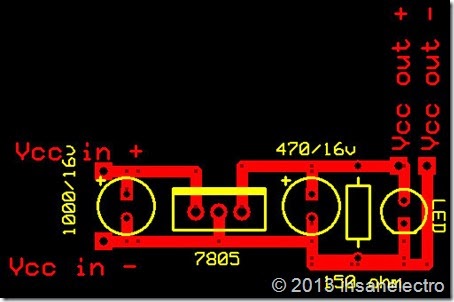Hostname Configuration
Hostname Configuration
Untuk memudahkan manajemen router dalam jumlah yang banyak, maka setiap router harus diberikan hostname sebagai pengenal. Pengenal ini berguna pada saat akan melakukan konfigurasi maupun monitoring dalam jaringan.
Untuk melakukan konfigurasi hostname, harus dilakukan pada global EXEC Mode, seperti berikut.
Router>enableRouter#confRouter#configure terminalEnter configuration commands, one per line. End with CNTL/Z.Router(config)#hostname IlmuJaringan-ROUTERIlmuJaringan-ROUTER(config)#exitIlmuJaringan-ROUTER#%SYS-5-CONFIG_I: Configured from console by consoleIlmuJaringan-ROUTER#IlmuJaringan-ROUTER#
Router Password
Password pada Router Cisco dapat diterapkan pada berbagai level maupun akses konfigurasi. Pada saat akan memasuki privileged EXEC mode dapat diimplementasikan password dengan menggunakan perintah sebagai berikut.
Router>enableRouter#configure terminalEnter configuration commands, one per line. End with CNTL/Z.Router(config)#enable password 123456
Jika ingin menerapkan password yang sudah dienkripsi pada saat akan memasuki privileged EXEC Mode, maka perintah yang dapat digunakan adalah sebagai berikut.
Router#configure terminalEnter configuration commands, one per line. End with CNTL/Z.Router(config)#enable secret 567890Router(config)#^ZJika enable password dan enable secret digunakan bersamaan, maka yang akan digunakan oleh router adalah password yang dikonfigurasikan oleh enable secret.
Port Console yang sering digunakan untuk konfigurasi router juga dapat diberikan password dengan menggunakan perintah sebagai berikut.
Router#Router#configure terminalEnter configuration commands, one per line. End with CNTL/Z.Router(config)#line console 0Router(config-line)#password ciscoRouter(config-line)#loginRouter(config-line)#exitSedangkan untuk akses konfigurasi yang menggunakan telnet dapat diberikan password, dengan menggunakan perintah berikut ini.
Router#configure terminalEnter configuration commands, one per line. End with CNTL/Z.Router(config)#line vty 0 4Router(config-line)#password ciscoRouter(config-line)#loginRouter(config-line)#exitSecara default konfigurasi password pada line console maupun telnet tidak dienkripsi sehingga dapat dengan mudah dibaca, seperti terlihat berikut ini.
Router#show running-configBuilding configuration… Current configuration : 518 bytes!version 12.2no service timestamps log datetime msec!line con 0 password cisco loginline vty 0 4 password cisco login!!end
Untuk membuat password terenkripsi dapat digunakan perintah berikut ini.
Router#configure terminalEnter configuration commands, one per line. End with CNTL/Z.Router(config)#service password-encryption
Banner
Mengkonfigurasikan banner sangat penting untuk pertimbangan keamanan suatu router, banner tersebut akan diperlihatkan pada saat ada user yang akan mengakses router. Peirntah yang dapat digunakan adalah sebagai berikut.
Router(config)#banner motd #Enter TEXT message. End with the character ‘#’.*********************************************WARNING !!! Forbiden Access to this Device*********************************************#
Interface Configuration
Untuk mengkonfigurasikan interface Router Cisco, ada baiknya melihat terlebih dahulu interface apa saja yang dimiliki router tersebut. Perintah yang dapat digunakan adalah sebagai berikut
Router#show interface
FastEthernet0/0 is administratively down, line protocol is down (disabled) Hardware is Lance, address is 0060.3e14.7701 (bia 0060.3e14.7701) MTU 1500 bytes, BW 100000 Kbit, DLY 100 usec, reliability 255/255, txload 1/255, rxload 1/255 Encapsulation ARPA, loopback not set ARP type: ARPA, ARP Timeout 04:00:00, Last input 00:00:08, output 00:00:05, output hang never Last clearing of “show interface” counters never Input queue: 0/75/0 (size/max/drops); Total output drops: 0 Queueing strategy: fifo Output queue :0/40 (size/max) 5 minute input rate 0 bits/sec, 0 packets/sec 5 minute output rate 0 bits/sec, 0 packets/sec 0 packets input, 0 bytes, 0 no buffer Received 0 broadcasts, 0 runts, 0 giants, 0 throttles 0 input errors, 0 CRC, 0 frame, 0 overrun, 0 ignored, 0 abort 0 input packets with dribble condition detected 0 packets output, 0 bytes, 0 underruns 0 output errors, 0 collisions, 1 interface resets 0 babbles, 0 late collision, 0 deferred 0 lost carrier, 0 no carrier 0 output buffer failures, 0 output buffers swapped outFastEthernet0/1 is administratively down, line protocol is down (disabled) Hardware is Lance, address is 0060.3e14.7702 (bia 0060.3e14.7702) MTU 1500 bytes, BW 100000 Kbit, DLY 100 usec, reliability 255/255, txload 1/255, rxload 1/255 Encapsulation ARPA, loopback not set ARP type: ARPA, ARP Timeout 04:00:00, Last input 00:00:08, output 00:00:05, output hang never Last clearing of “show interface” counters never Input queue: 0/75/0 (size/max/drops); Total output drops: 0 Queueing strategy: fifo Output queue :0/40 (size/max) 5 minute input rate 0 bits/sec, 0 packets/sec 5 minute output rate 0 bits/sec, 0 packets/sec 0 packets input, 0 bytes, 0 no buffer Received 0 broadcasts, 0 runts, 0 giants, 0 throttles 0 input errors, 0 CRC, 0 frame, 0 overrun, 0 ignored, 0 abort 0 input packets with dribble condition detected 0 packets output, 0 bytes, 0 underruns 0 output errors, 0 collisions, 1 interface resets 0 babbles, 0 late collision, 0 deferred 0 lost carrier, 0 no carrier 0 output buffer failures, 0 output buffers swapped outSebagai contoh untuk mengkonfigurasikan IP Address pada interface router, dapat digunakan skenario jaringan berikut ini.
Router#configure terminalEnter configuration commands, one per line. End with CNTL/Z.Router(config)#interface f0/0Router(config-if)#ip address 192.168.0.1 255.255.255.0Router(config-if)#no shutdownRouter(config-if)#exit Router(config)#Router(config)#interface f0/1Router(config-if)#ip address 192.168.1.1 255.255.255.0Router(config-if)#no shutdownRouter(config-if)#exit
Saving Configuration
Cisco Router menggunakan dua konfigurasi yang disimpan pada dua file yang berbeda pula. Startup Configuration File adalah adalah file yang menyimpan konfigurasi yang akan digunakan router pada saat router tersebut pertama kali dihidupkan. Startup Configuration disimpan pada NVRAM sehingga tidak akan hilang pada saat router dimatikan maupun kehilangan power. Pada saat Router dihidupkan, Startup Configuration File akan di-copy ke dalam RAM untuk menjadi Running Configuration File. Karena disimpan dalam RAM, maka Running Configuration File akan hilang pada saat router kehilangan power.
Pada saat melakukan konfigurasi router, semua perintah konfigurasi akan disimpan pada Running Configuration File. Sehingga untuk mencegah kehilangan konfigurasi, maka konfigurasi yang tersimpan pada Running Configuration File perlu di-copy ke Startup Configuration File. Perintah yang dapat digunakan adalah sebagai berikut.
Router#copy running-config startup-configDestination filename [startup-config]?Building configuration…[OK]Router# Atau dapat juga menggunakan perintah singkat seperti berikut ini.
Router#writeBuilding configuration…[OK] Basic Routing Table
Tabel routing adalah tabel yang akan digunakan router sebagai pedoman untuk mengirimkan paket data. Router hanya akan mengirimkan paket ke suatu network, jika network tersebut terdaftar didalam tabel routingnya. Jika ada sebuah paket yang menuju suatu network yang tidak terdaftar di dalam tabel routingnya, maka paket tersebut akan di-drop.
Yang akan ada di dalam tabel routing adalah network address dari jaringan yang dapat dituju beserta bagaimana cara router tersebut mencapai jaringan tersebut. Entry pada tabel routing tersebut bisa berupa network yang terhubung langsung (directly connected network) maupun network yang dapat dituju melalui router lain (remote network).
Sebagai contoh entry tabel routing untuk jaringan sederhana, dapat dilihat pada gambar dan uraian berikut ini.
Router#show ip route
Codes: C – connected, S – static, I – IGRP, R – RIP, M – mobile, B – BGP D – EIGRP, EX – EIGRP external, O – OSPF, IA – OSPF inter area N1 – OSPF NSSA external type 1, N2 – OSPF NSSA external type 2 E1 – OSPF external type 1, E2 – OSPF external type 2, E – EGP i – IS-IS, L1 – IS-IS level-1, L2 – IS-IS level-2, ia – IS-IS inter area * – candidate default, U – per-user static route, o – ODR P – periodic downloaded static route Gateway of last resort is not set C 192.168.0.0/24 is directly connected, FastEthernet0/0C 192.168.1.0/24 is directly connected, FastEthernet0/1
 Mau merangkai sendiri Rangkaian Power Bank atau membeli pabrikan yang harganya mahal?! Seperti anda ketahui sekarang kebutuhan Gadget sangat penting hari ini, hampir setiap saat orang menggunakannya mulai subuh hingga larut malam. Tatkala battery gadget habis pasti akan dicharger untuk bisa digunakan kembali. Namun, bagaimana jika anda dalam perjalanan?
Mau merangkai sendiri Rangkaian Power Bank atau membeli pabrikan yang harganya mahal?! Seperti anda ketahui sekarang kebutuhan Gadget sangat penting hari ini, hampir setiap saat orang menggunakannya mulai subuh hingga larut malam. Tatkala battery gadget habis pasti akan dicharger untuk bisa digunakan kembali. Namun, bagaimana jika anda dalam perjalanan?